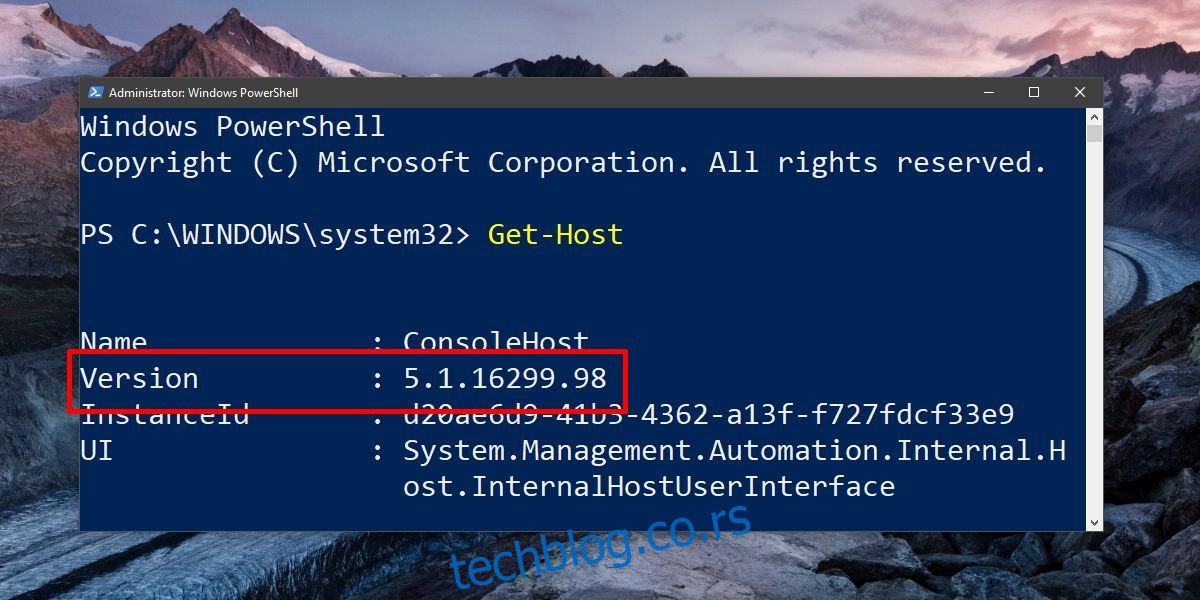Системски догађаји у оперативном систему Виндовс 10 покрећу обавештења о тосту. Ова обавештења такође могу да шаљу апликације да би вас обавестиле, на пример, да имате нову поруку е-поште. Програмери имају опцију да додају подршку за Виндовс 10 тост обавештења. Они су прилично корисни, али их може покренути само системски или апликацијски догађај. Не можете да конфигуришете да се обавештења појављују као одговор, на пример, на извршавање заказаног задатка. Не постоји уграђени кориснички интерфејс који то може да уради. Добра вест је да није тако тешко приказати прилагођено обавештење о здрављу на Виндовс 10. Све што вам треба је једноставна ПоверСхелл скрипта.
Овај водич ради на оперативном систему Виндовс 10. Морате да користите ПоверСхелл верзију 5+. Морате имати административна права на свом систему.
Преглед садржаја
Проверите верзију ПоверСхелл-а
Отворите ПоверСхелл. У Виндовс претрази откуцајте ПоверСхелл, кликните десним тастером миша и изаберите „Покрени као администратор“ из контекстног менија. У прозору ПоверСхелл откуцајте следеће;
Get-Host
Погледајте шта враћа линија Версион да бисте проверили верзију ПоверСхелл-а. Ако користите најновију верзију оперативног система Виндовс 10, односно Фалл Цреаторс Упдате, вероватно имате ПоверСхелл в5.
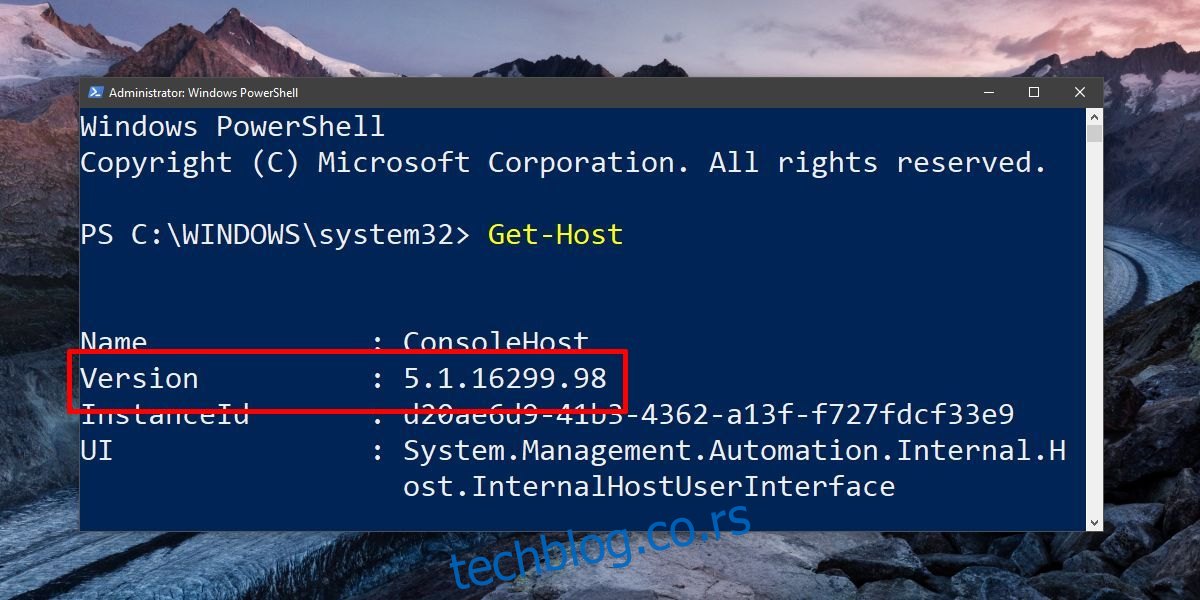
Инсталирајте БурнтТоаст модул
Уверите се да користите ПоверСхелл са административним правима. Да бисте приказали прилагођена обавештења о тосту на Виндовс 10, мораћете да инсталирате БурнтТоаст модул. Овај модул вам омогућава да креирате прилагођена обавештења о тосту на Виндовс 10 са мало или без напора и без вештина кодирања.
У ПоверСхелл унесите следеће,
Install-Module -Name BurntToast
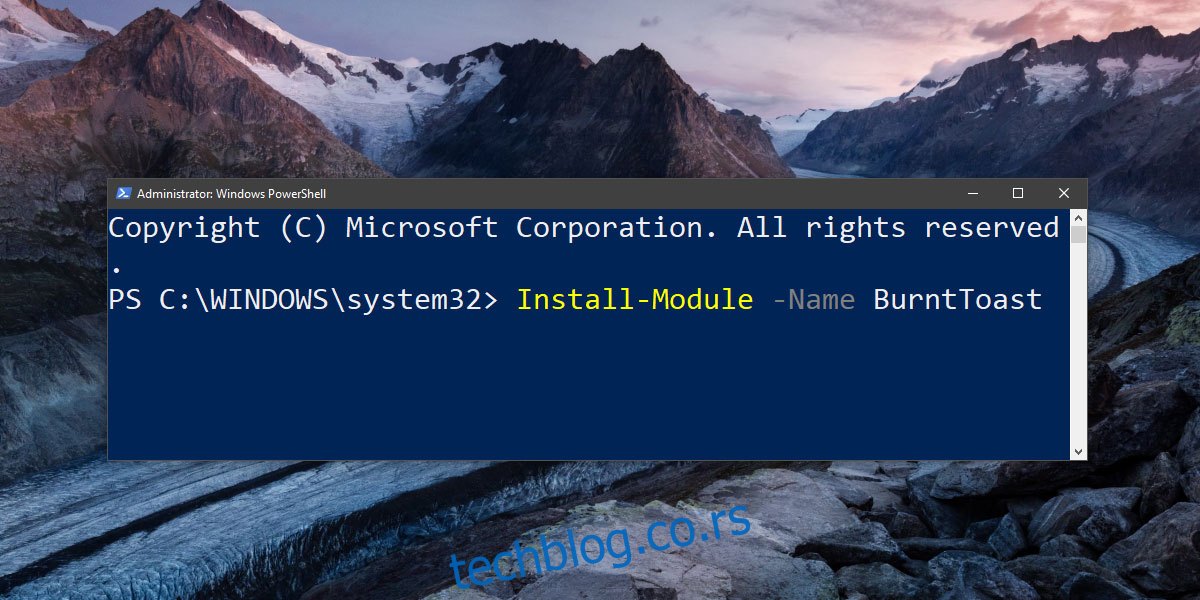
Вероватно ћете добити поруку која каже да морате да инсталирате НуГет провајдера. Ако то учините, једноставно укуцајте И да бисте наставили, а ПоверСхелл ће се побринути за остало. Када се инсталира, поново покрените горњу команду.
Овог пута ћете вероватно добити поруку да инсталирате модул из непоузданог спремишта. Опет укуцајте И да бисте наставили. Модул ће сада бити инсталиран.
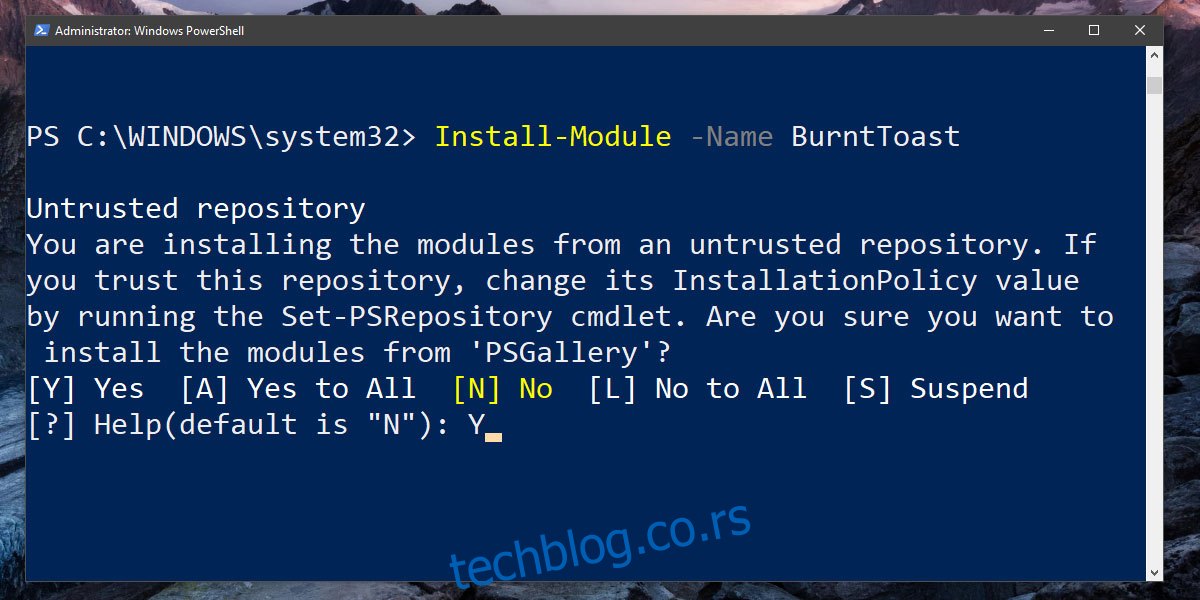
Прилагођено обавештење о здравици
Сада када сте инсталирали модул, можете креирати своје прилагођено обавештење о здрављу. Прилагођено обавештење о тосту у оперативном систему Виндовс 10 има три дела о којима морате да се бринете;
Наслов
Тело поруке
Икона
Пронађите лепу ЈПГ или ПНГ слику коју можете да користите за икону. Икона ће се појавити у обавештењу о здрављу. Сва обавештења ће бити послата из ПоверСхелл-а, тако да је добра идеја да користите икону која ће вам рећи нешто о томе чему служи обавештење.
Отворите Нотепад и налепите следеће у њега;
New-BurntToastNotification -Text "Title of notifications", 'Body of notification' -AppLogo path to your icon image
Замените наслов обавештења насловом вашег обавештења. Немојте уклањати обрнути зарез или апостроф. Једноставно замените текст где је потребно. Сачувајте датотеку са екстензијом датотеке пс1.
Следеће је прилагођено обавештење о тосту које смо генерисали користећи БурнтТоаст;
New-BurntToastNotification -Text "Power cable plugged/Unplugged", 'Power source has changed' -AppLogo C:UsersfatiwDesktoppower-plug-png-image-69656.png
Када покренете ПС1 датотеку (са ПоверСхелл-ом), обавештење о здрављу ће се појавити на вашем екрану.
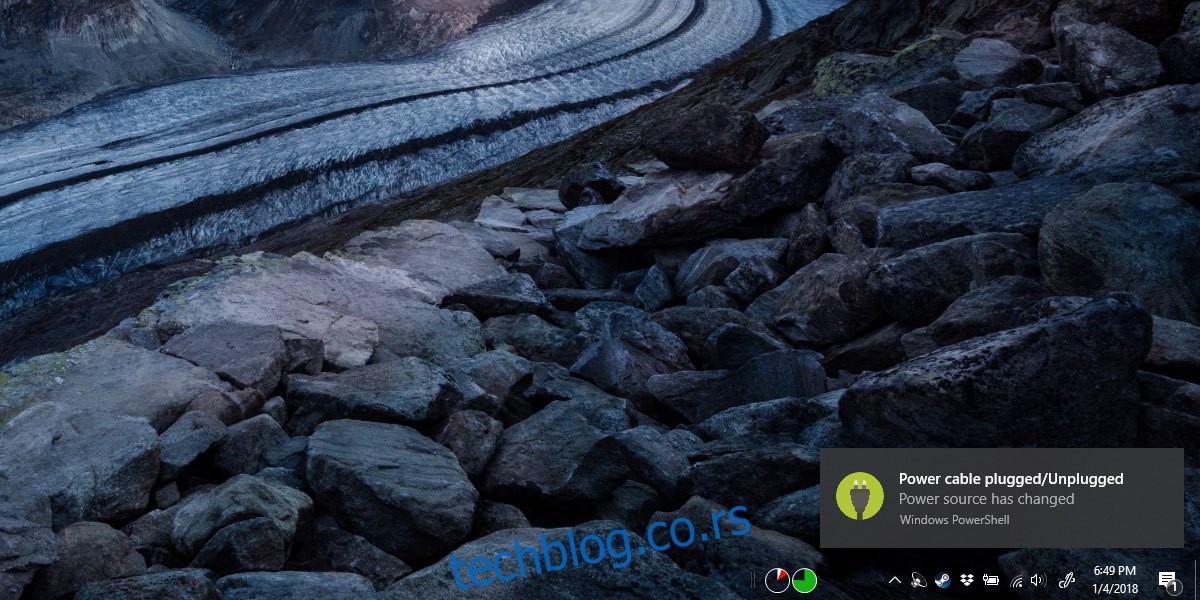
Можете га одбацити као и друга обавештења за Виндовс 10. У Акционом центру, сва ова обавештења ће се појавити под ПоверСхелл-ом. Не можете променити величину обавештења. Боја позадине ће увек бити иста као боја акцента коју сте изабрали у оперативном систему Виндовс 10. Обавештење ће бити у складу са подразумеваним поставкама за обавештења у оперативном систему Виндовс 10. Када покренете ПоверСхелл скрипту, ПоверСхелл прозор ће се отворити на кратко и затвори се аутоматски. Ово је нормално и нема разлога за бригу.
Можете користити Планер задатака да покренете обавештење.